Hvis du leser mange artikler på nettet, er sjansen stor for at du har fått problemer med nettverkstilkobling og mer. Det er også tider når du kanskje vil lese en artikkel senere, og bare vil lagre den når du får tid til å lese den. Inntil nå har folk brukt apper som Pocket eller Instapaper for å lagre lenker for å lese senere. Imidlertid kunngjorde Google nettopp en ny funksjon i Chrome for Android som brukere kan laste ned nettsider på enhetene sine og lese dem senere. Så hvis du vil bruke den helt nye frakoblede modusen i Google Chrome, Slik viser du nettsider offline i Chrome på Android:
Last ned nettsider for visning uten nett
Merk: Du trenger den siste versjonen av Chrome for at nedlastingsalternativene skal være synlige. I skrivende stund er Chrome for Android for tiden på 58.0.3029.83
Hvis du vil lagre nettsider for offlinevisning, kan du bare følge trinnene nedenfor:
- Start Chrome, og finn koblingen til websiden du vil laste ned. Langt trykk på lenken, og i hurtigmenyen som dukker opp, ser du et alternativ som sier “Last ned lenke“. Trykk på dette ikonet. Chrome kan be deg om lagringstillatelser hvis du ikke har lastet ned filer med Chrome før.
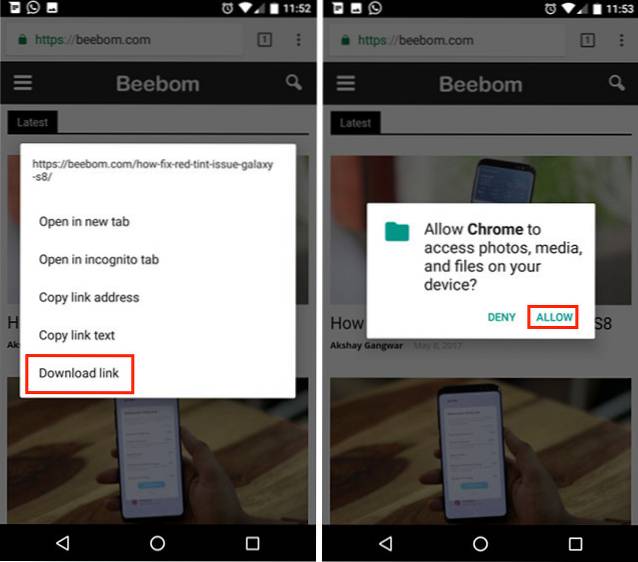
- Hvis du får "Du er frakoblet”Feilside, eller Chrome-dinosaur-siden mens du navigerer til en webside, ser du en knapp som viser“Last ned siden senere“. Du kan trykke på dette, og Chrome vil sette websiden i kø for å lastes ned neste gang du har en fungerende internettforbindelse.
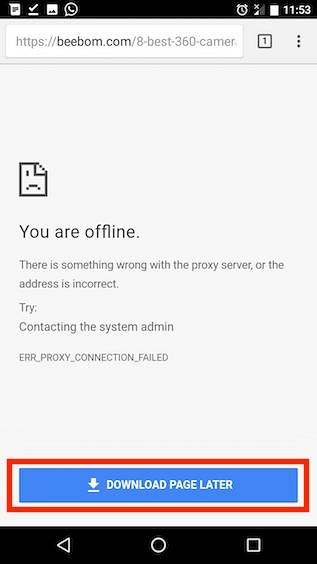
- Laster ned nettsider for visning senere fungerer også for artikkelforslagene som vises på "Ny fane" -siden i Chrome. Så du kan lagre alle artiklene du vil lese senere (eller kanskje på fly), og deretter lese dem mens du holder deg frakoblet.
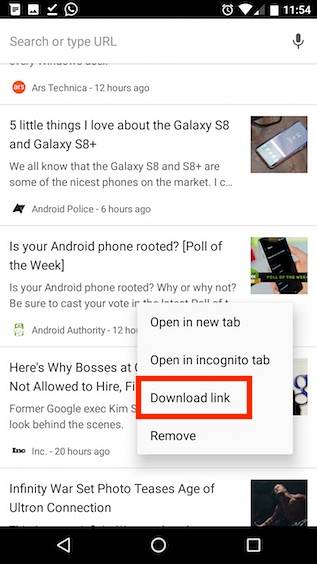
Chrome sørger også for at du enkelt får tilgang til de lagrede nettsidene dine, og du kan se alle sidene du har lagret, på siden "Ny fane" i Chrome, med et spesielt merke for å merke dem som nedlastede. Du kan bare trykke på disse nedlastede nettsidene og se dem på din fritid.
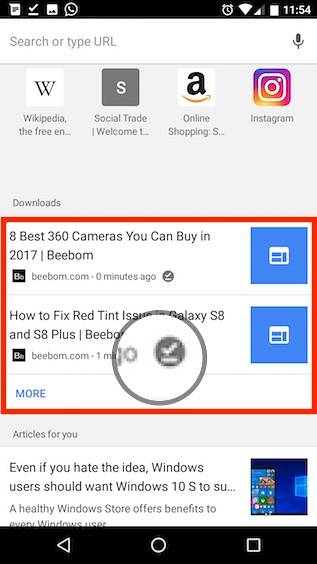
SE OGSÅ: Slik aktiverer du YouTube Dark Mode i Chrome, Firefox eller Edge
Lagre websider enkelt for frakoblet visning i Chrome
Chrome gir en veldig enkel å bruke metode for å lagre nettsider for offline visning, eller bare lese på et senere tidspunkt. Måten Chrome håndterer dette på er ganske forskjellig fra måten apper som Pocket lagrer lenker på. De fleste offline-leseapps lagrer bare teksten på nettstedet for lesing senere, men Chrome-funksjonen lagrer hele nettsiden i stedet, og holder alltid en liste over nettsider klar for deg, selv når du er offline. Så vil du avinstallere apper som Pocket, nå som Chrome har funksjonaliteten naturlig, og med mye mer kapasitet? Del dine tanker i kommentarfeltet nedenfor.
 Gadgetshowto
Gadgetshowto



